 標準控制元件
標準控制元件
# PinToo 控制元件使用(標準組件)
標準控制元件中包含了在界面設計過程中經常會使用到的控制元件,比如按鈕,編輯框等相關元件。
# 1. TfxActionList元件
TfxActionList元件用於集中處理常用的操作,一個友好的用戶界面,必須具有下拉功能表,彈出功能表,工具條和快捷鍵。同樣一個功能,程式設計師可能要提供幾種操作方式,如文字拷貝,功能表命令&Copy,快捷鍵Ctrl+C,工具條上的拷貝按鈕,都是程式設計師提供給使用者的操作,可以大大方便了不同層次的使用者。
# 1.1. 屬性(Properties)
- TfxActionList元件主要屬性
| 屬性 | 功能說明 |
|---|---|
| Images | 定義對TImageList列表的引用,該列表用於在元件上繪製圖像 |
| Name | 指定程式碼中引用的元件的名稱 |
| State | 指示當用戶觸發客戶機對像時,操作列表中的操作是否響應 |
# 1.1.1. Images屬性
該屬性列出行為列表中的行為的可用影象,這個屬性是一個點陣圖列表,可顯示在行為列表中的行為的左邊。一個行為與ImageIdex屬性指定的影象列表中前一個影象相關,因此影象可顯示在相關的元件上,如功能表項、工具按鈕等。
# 1.1.2. Name屬性
該屬性為元件在程式碼中引用的元件名稱,可進行有規律的命名,同一個窗體上元件名稱不可重複。
# 1.1.3. State屬性
該屬性用於指定行為列表中的行為是否在使用者觸發一個客戶對像時響應。
# 1.2. 事件(Events)
- TfxActionList元件主要事件
| 事件 | 何時觸發 |
|---|---|
| OnChange | 在操作列表中發生更改時發生 |
| OnExecute | 客戶端對像在列表中觸發操作時發生 |
| OnUpdate | 在應用程式空閑時發生,以便操作列表可以更新列表中的特定操作 |
# 2. TfxButton元件
一個包含文字標題的按鈕。 TfxButton元件是在應用中的通用按鈕。可以啟用,禁用,按下按鈕,並且可以響應諸如ESCAPE和的控制鍵ENTER。這些按鈕可以接收TAB焦點。
# 2.1. 屬性(Properties)
- TfxButton主要屬性
| 屬性 | 功能說明 |
|---|---|
| Text | 指定元件的標籤名稱 |
| Name | 指定程式碼中引用的元件的名稱 |
| Images | 定義對TImageList列表的引用,該列表用於在元件上繪製圖像 |
# 2.1.1. Text屬性
該屬性為元件在程式碼中引用的元件標題名稱,可進行有規律的命名。
fxButton.Text := '按鈕1';
# 2.1.2. Name屬性
該屬性為元件在程式碼中引用的元件名稱,可進行有規律的命名,同一個窗體上元件名稱不可重複。
fxButton.Name := 'Btn1'
# 2.1.3. Images屬性
該屬性列出行為列表中的行為的可用影象,這個屬性是一個點陣圖列表,可顯示在行為列表中的行為的左邊。一個行為與ImageIdex屬性指定的影象列表中前一個影象相關,因此影象可顯示在相關的元件上,如功能表項、工具按鈕等。
# 2.2. 事件(Events)
- TfxButton主要事件
| 事件 | 何時觸發 |
|---|---|
| OnClick | 發生在用滑鼠單擊元件時 |
| OnDblClick | 發生在用滑鼠雙擊元件時 |
# 2.2.1. OnClick事件
property OnClick: TNotifyEvent;
當用戶用單擊按鈕時觸發OnClick事件。 在設計程式時,如果使用按鈕元件,幾乎都會用到OnClick事件。當用戶單擊按鈕時,程式會呼叫按鈕的OnClick事件處理過程。
# 2.2.2. OnDblClick事件
property OnDblClick: TNotifyEvent;
雙擊元件產生該事件,可用該事件編寫響應雙擊事件的程式碼。 OnDblClick事件足在使用者雙擊面板時被觸發。
# 3. TfxSuperButton元件
一個多型別的超級按鈕。 TfxSuperButton元件是在應用中的通用超級按鈕。可以啟用,禁用,按下按鈕,並且可以響應諸如ESCAPE和的控制鍵ENTER。這些按鈕可以接收TAB焦點。
# 3.1. 屬性(Properties)
- TfxSuperButton主要屬性
| 屬性 | 功能說明 |
|---|---|
| Name | 指定程式碼中引用的元件的名稱 |
| ButtonType | 指定按鈕型別,不同的按鈕型別都有不一樣的子屬性 |
| ColorBegin | 指定按鈕初始顏色 |
| ColorDown | 指定按鈕被按下時的顯示顏色 |
| ColorEnter | 指定按鈕滑鼠移動到上面時的顯示顏色 |
# 3.1.1. Name屬性
該屬性為元件在程式碼中引用的元件名稱,可進行有規律的命名,同一個窗體上元件名稱不可重複。
fxSuperButton1.Name := 'Btn1'
# 3.1.2. ButtonType屬性
該屬性為元件按鈕型別,分別是:TfxTextButton、TfxPathButton、TfxSvgButton、TfxImageButton 四種類型。
# 3.1.2.1. TfxTextButton
該屬性為文字按鈕型別。
- TfxTextButton屬性
|屬性 |功能說明 | | -- | | | Text | 指定元件的標籤名稱 | | TextSetings | 設定元件標籤名稱的樣式,如字型、顏色、對齊方式等 |
# 3.1.2.2. TfxPathButton
該屬性為路徑按鈕型別。
- TfxPathButton屬性
| 屬性 | 功能說明 |
|---|---|
| AlignType | 指定元件的標籤名稱 |
| Data | 指定按鈕的PathData數據,可以是SVG或AXML |
| FillColor | 指定按鈕填充顏色 |
| Margin | 指定按鈕邊距 |
| Text | 指定按鈕文字內容 |
| TextMargin | 指定按鈕文字邊距,與AlgnType配合使用 |
| TextSetings | 設定元件標籤名稱的樣式,如字型、顏色、對齊方式等 |
# 3.1.2.3. TfxSvgButton
該屬性為Svg圖片按鈕型別。
- TfxSvgButton屬性
| 屬性 | 功能說明 |
|---|---|
| AlignType | 指定元件的標籤名稱 |
| Margin | 指定按鈕邊距 |
| SvgData | 指定按鈕的SVG數據 |
| Text | 指定按鈕文字內容 |
| TextMargin | 指定按鈕文字邊距,與AlgnType配合使用 |
| TextSetings | 設定元件標籤名稱的樣式,如字型、顏色、對齊方式等 |
# 3.1.2.4. TfxImageButton
該屬性為圖片按鈕型別。
- TfxSvgButton屬性
| 屬性 | 功能說明 |
|---|---|
| AlignType | 指定元件的標籤名稱 |
| Margin | 指定按鈕邊距 |
| Bitmap | 指定按鈕圖片數據 |
| Text | 指定按鈕文字內容 |
| TextMargin | 指定按鈕文字邊距,與AlgnType配合使用 |
| TextSetings | 設定元件標籤名稱的樣式,如字型、顏色、對齊方式等 |
# 3.2. 事件(Events)
- TfxSuperButton主要事件
| 事件 | 何時觸發 |
|---|---|
| OnClick | 發生在用滑鼠單擊元件時 |
| OnDblClick | 發生在用滑鼠雙擊元件時 |
# 3.2.1. OnClick事件
property OnClick: TNotifyEvent;
當用戶用單擊按鈕時觸發OnClick事件。 在設計程式時,如果使用按鈕元件,幾乎都會用到OnClick事件。當用戶單擊按鈕時,程式會呼叫按鈕的OnClick事件處理過程。
# 3.2.2. OnDblClick事件
property OnDblClick: TNotifyEvent;
雙擊元件產生該事件,可用該事件編寫響應雙擊事件的程式碼。 OnDblClick事件足在使用者雙擊面板時被觸發。
# 4. TfxCheckBox元件
TCheckBox元件為使用者提供了一個選項。使用者可以選中該框以選擇該選項,或取消選中該選項以取消選擇該選項。
# 4.1. 屬性(Properties)
- TfxCheckBox元件主要屬性
| 屬性 | 功能說明 |
|---|---|
| Action | 指定與元件關聯的操作 |
| Align | 確定元件在其父元件區內的對齊方式 |
| Anchors | 指定元件如何停放在父窗體中 |
| IsChecked | 指定是否選中按鈕元件 |
| DragMode | 確定元件如何啟動拖放操作或拖掛操作 |
| Enabled | 控制組件是否響應滑鼠,鍵盤和計時器事件 |
| ParentShowHint | 確保窗體中的所有元件以統一格式顯示幫助提示 |
| PopupMenu | 在元件上單擊游標右鍵時出現的彈出式功能表 |
| ShowHint | 確定當滑鼠指針暫時停留在元件上時元件是否顯示「幫助提示」 |
| TabOrder | 確定父元件的切換順序 |
| TabStop | 確定使用者是否可以通過Tab按鍵選擇元件 |
| Visible | 確定元件是否可見 |
| WordWrap | 指定按鈕文字是否換行以適合元件的寬度 |
# 4.1.1. Align屬性
property Align: TLeftRight;
該屬性用於控制覈取方塊的位罝,設罝為Left時,覈取方塊在窗體在左側;設定為Top時,顯示在窗體得頂端。
- 指令碼
begin
fxCheckBox1.Align := Left;
end.
2
3
# 4.1.2. IsChecked屬性
property IsChecked: Boolean;
當覈取方塊是選中狀態時,該屬性值為True;當覈取方塊是未選中或灰色狀態時,為False。
- 指令碼
begin
fxCheckBox1.IsChecked := True;
end.
2
3
# 4.1.3. Visible屬性
property Visible: Boolean;
該屬性值為True,覈取方塊表示為可用(顯示);為False時表示為不可用(不顯示)。
- 指令碼
begin
fxCheckBox1.Visible := false;//不可用,窗體上不顯示控制元件
end.
2
3
# 4.1.4. Enabled屬性
property Enabled: Boolean;
該屬性值為True,覈取方塊表示為可用;為False時表示為不可用(禁用)。
- 需引用 FMXStdCtrls 單元
begin
fxCheckBox1.Enabled := True;//設定為可用
end.
2
3
# 5. TfxRadioButton元件
TfxRadioButton元件封裝了 FMX選項按鈕,有時也稱為單選按鈕。選項按鈕在FMX中很常見,顯示為一個帶文字標題的圓形外框圖。一組選項按鈕中的選項是相互排斥的,同一 時刻只能有一個單選按鈕被選中。 預設情況下,直接包含在同一視窗元件容器中的所有單選按鈕(如TfxRadioGroup或TfxPanel)都會進行分組。例如,表單上的兩個單選按鈕只有在包含在單獨的容器(例如兩個不同的組框)中時才能同時檢查。
# 5.1. 屬性(Properties)
- TfxRadioButton元件主要屬性
| 屬性 | 功能說明 |
|---|---|
| Action | 指定與元件關聯的操作 |
| Align | 確定元件在其父元件區內的對齊方式 |
| Checked | 確定是否選中了單選按鈕所代表的選項 |
| DragMode | 確定元件如何啟動拖放操作或拖掛操作 |
| Enabled | 控制組件是否響應滑鼠,鍵盤和計時器事件 |
| ParentShowHint | 確保窗體中的所有元件以統一格式顯示幫助提示 |
| PopupMenu | 在元件上單擊游標右鍵時出現的彈出式功能表 |
| ShowHint | 確定當滑鼠指針暫時停留在元件上時元件是否顯示「幫助提示」 |
| TabOrder | 確定父元件的切換順序 |
| TabStop | 確定使用者是否可以通過Tab按鍵選擇元件 |
| Visible | 確定元件是否可見 |
# 5.1.1. IsChecked屬性
property Checked: Boolean;
該屬性用於確定單選按鈕足否被選中,若設定為True,則選中,並取消同一容器中其他所有單選按鈕的選擇;否則取消選擇。
- True:可選擇該元件,並使同組的其他元件恢復未選狀態。
- False:該元件不是選中狀態。
# 5.2. 事件(Events)
- TfxRadioButton元件主要事件列表
| 方法 | 何時觸發 |
|---|---|
| OnChange | 當按鈕選中狀態改變時觸發 |
# 5.2.1. OnChange事件
property OnChange: TNotifyEvent;
當用戶用單擊按鈕時觸發OnChange事件。 在設計程式時,如果使用單選按鈕元件,幾乎都會用到OnChange事件。當用戶單擊按鈕時,程式會呼叫按鈕的OnChange事件處理過程。
- 需引用 FMXStdCtrls 單元
Procedure fxRadioButton1OnChange(Sender: TObject);
Begin
if TfxRadioButton(Sender).IsChecked Then
Showmessage('按鈕被選中了!');
End;
2
3
4
5
# 6. TfxGroupBox元件
表示一個圖形控制元件,用於在表單表面上排列多個相關的圖形控制元件。
每當您需要在表單上安排多個相關控制元件(例如,多個單選按鈕或覈取方塊)時,請使用TfxGroupBox。最常見的分組控制元件是單選按鈕。將組框放置在FireMonkey窗體上之後,從「 工具選項板」中選擇元件並將它們放置在組框中。該文字屬性包含標籤在運行時組框中的文字。
類似的元件是:
- TfxPanel(不帶框架和文字標題)
- TfxExpander(另外提供摺疊/展開功能)
# 7. TfxPanel元件
TfxPanel元件是一個視覺化及靈活性都比較好的分組框元件。在窗體中顯示圖形的時候,一般先新增一個 TfxPanel元件,然後在上面再新增 Image元件。這樣在圖形顯示的時候,可以以 Panel元件的邊框做邊界。
# 8. TfxPopupBox元件
- 需引用 FMXExtCtrls 單元
TfxPopupBox元件是一個視覺化的彈出式下拉框,與TfxComboBox元件類似。
下拉框中Item選中時會打「√」。
# 8.1. 屬性(Properties)
- TfxPopupBox元件主要屬性
| 屬性 | 功能說明 |
|---|---|
| ItemIndex | 專案索引 |
| Items | 專案內容 |
# 8.1.1. ItemIndex屬性
property ItemIndex: Integer;
該屬性為下拉框中專案對應的索引,如值為-1時,元件初始化時不顯示內容。
begin
fxPopupBox1.ItemIndex := 0;//顯示第0個專案
end.
2
3
# 8.1.2. Items屬性
property Items: Strings;
該屬性為下拉框中專案內容。
var
v:String;
begin
v := fxPopupBox1.Items[0];//取第0個專案內容
end.
2
3
4
5
# 8.2. 事件(Events)
- TfxPopupBox元件主要事件
| 方法 | 何時觸發 |
|---|---|
| OnChange | 當按鈕選中狀態改變時觸發 |
# 8.2.1. OnChange事件
property OnChange: TNotifyEvent;
當用戶用單擊下拉框專案時觸發OnChange事件。
Procedure fxPopupBox1OnChange(Sender: TObject);
Begin
Showmessage(fxPopupBox1.Items[fxPopupBox1.ItemIndex]);
End;
2
3
4
# 9. TfxCalloutPanel元件
一個容器,用於提供與另一個專案相關的額外資訊,並帶有指向該專案的可視指示器。
使用TfxCalloutPanel為用戶界面中的元素建立標註。標註可能是短暫的,例如重型工具提示。
預設樣式是TCalloutRectangle,這是一個在四個側面之一上具有三角形「峰」的矩形。在根處不是TCalloutRectangle的自定義樣式應包含一個帶有ResourceName「 background」的樣式,以便可以應用三角形的大小和位置屬性。控制元件的邊界包括該峰:峰越長,矩形越短,反之亦然。
# 10. TfxLabel元件
TfxLabel元件上可以顯示一個只讀的字串。通常利用標籤元件在窗體上顯示靜態文字。此外,將標籤元件與其它沒有標題的元件相關聯后,可以通過鍵盤上的Tab鍵使這些元件獲得輸入焦點。通過設定 Text屬性,可以改變 TLabel元件顯示的內容。
# 11. TfxImageControl元件
表示用於在FireMonkey表單上顯示影象的圖形控制元件。
使用TfxImageControl每當你需要把影象的FireMonkey形式。您可以使用Bitmap屬性指定將顯示的影象。
# 11.1. 屬性(Properties)
- TfxImageControl元件主要屬性
| 屬性 | 功能說明 |
|---|---|
| Bitmap | 指定要顯示在此影象控制元件元件表面的TBitmap影象 |
# 11.1.1. Bitmap屬性
property Bitmap: TBitmap read FBitmap write SetBitmap;
通過設定Bitmap屬性實現圖片的顯示。在屬性Bitmap屬性值處,單擊「...」可打開圖片編輯對話方塊。
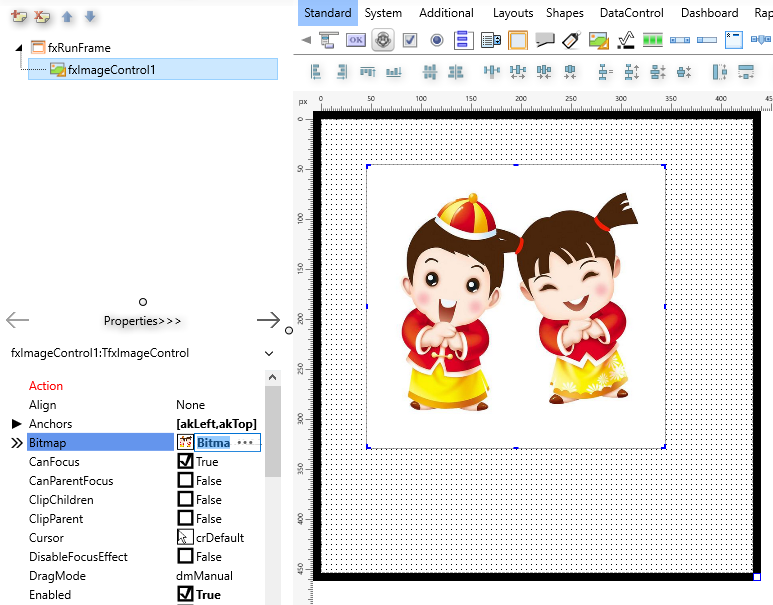
# 12. TfxPathLabel元件
- 引用單元 FMXStdCtrls
表示一個圖形控制元件,用於顯示FireMonkey窗體中TPathData中包含的資訊。在Path屬性中可通過SVG或者XAML來定義路線資訊。
# 13. TfxProgressBar元件
- 引用單元 FMXStdCtrls
代表用於一般進度指示的動畫進度條指示器。
在需要通知使用者有關您的應用程式完成的一項或多項任務的進度的應用程式中使用TfxProgressBar。TfxProgressBar控制元件可以顯示其進展(值在規定的範圍)最小值和最大值。
# 13.1. 屬性(Properties)
- TfxProgressBar元件主要屬性
| 屬性 | 功能說明 |
|---|---|
| Value | 指定進度條的當前位置 |
| Min | 指定此進度條的最小值 |
| Max | 指定此進度條的最大值 |
| Orientation | 指定進度條是垂直放置還是水平放置 |
# 13.1.1. Value屬性
property Value: Single read GetValue write SetValue stored ValueStored nodefault;
指定進度條的當前位置。
您可以閱讀Value來確定從Min到Max的進度。
為Value屬性設定所需的值,進度條將顯示在Min和Max之間的位置。例如,當過程完成時,將「 值」設定為「 最大值」,以使其看起來完全被填充。
預設情況下,進度條的「 最小值」和「 最大值」以百分比表示,其中「 最小值」為0(完成0%),而「 最大值」為100(完成100%)。
# 13.1.2. Min屬性
property Min: Single read GetMin write SetMin stored MinStored nodefault;
指定此進度條的最小值。Min屬性的預設值為0。
# 13.1.3. Max屬性
property Max: Single read GetMax write SetMax stored MaxStored nodefault;
指定此進度條的最大值。在窗體上放置TProgressBar元件時,Max屬性的預設值設定為100。
# 13.1.4. Orientation屬性
property Orientation: TOrientation read FOrientation write SetOrientation;
指定進度條的方向(水平或垂直)放置。
# 13.2. 示例(Code)
var
i:integer; //目前進度條值
begin
fxProgressBar1.Min := 0; //指定範圍的最小值
fxProgressBar1.Max := 100; //指定範圍的最大值;
While (i <= fxProgressBar1.Max) do
begin
...
fxProgressBar1.Value := i;//指定當前進度條值
inc(i);
end;
end;
2
3
4
5
6
7
8
9
10
11
12
# 14. TfxScrollBar元件
- 引用單元 FMXStdCtrls
滾動條元件(TScrollBar)此元件是一個Windows滾動條,用於滾動視窗、元件內容。許多控制有滾動條屬性,它們把滾動條作為自己的一部分,對於沒有完整滾動條的控制,TScrollBar元件提供了一個附加的功能,運用它可以使某些控制的內容易於操作。
- TScrollBar元件的典型用法
一般情況下,滾動條是自動加入的,例如前面講的列表框,當專案不能完全顯示時,列表框將自動加上滾動條。當用戶操作滾動條時,列表自動滾動。
如果想自己操縱視窗滾動,就要用到TScrollBar元件,當用戶在滾動條上操作時,將觸發OnChange事件,這樣就可以操縱怎樣滾動了。
在通常情況下,使用者只利用OnChange事件,並在程式碼中引用Value屬性,獲取TScrollBar元件中小方塊的位置,然後利用此值進行操作,例如設定文字的字號大小、顏色的取值等。
# 14.1. 屬性(Properties)
- TfxProgressBar元件主要屬性
| 屬性 | 功能說明 |
|---|---|
| Value | 指定此滾動條的當前位置 |
| Min | 指定此滾動條的最小值 |
| Max | 指定此滾動條的最大值 |
# 14.1.1. Value屬性
property Value: Single read GetValue write SetValue stored ValueStored nodefault;
指滾動條小方塊目前位置。
# 14.1.2. Min屬性
property Min: Single read GetMin write SetMin stored MinStored nodefault;
指定滾動條的起始值,取值在-2147483648和2147483647之間。
# 14.1.3. Max屬性
property Max: Single read GetMax write SetMax stored MaxStored nodefault;
指定滾動條的最終值,取值在-2147483648和2147483647之間。 Max屬性取值必須大於Min屬性,並且必須為0或正整數。
# 14.2. 事件(Events)
- TfxScrollBar元件主要事件
| 方法 | 何時觸發 |
|---|---|
| OnChange | 使用者操作滾動條或者通過程式設計直接修改 |
# 14.2.1. OnChange事件
property OnChange: TNotifyEvent;
使用者操作滾動條或者通過程式設計直接修改Position屬性的值,都會觸發該事件。
# 14.3. 示例(Code)
通過滾動條滑動設定Label標籤文字的字型大小。
- fxScrollBar1元件 OnChange事件指令碼
Procedure fxScrollBar1OnChange(Sender: TObject);
Begin
fxLabel1.TextSettings.Font.Size := fxScrollBar1.Value;
End;
2
3
4
# 15. TfxSmallScrollBar元件
- 引用單元 FMXStdCtrls
滾動條元件(TSmallScrollBar)此元件是一個滾動條,用於滾動視窗、元件內容。許多控制有滾動條屬性,它們把滾動條作為自己的一部分,對於沒有完整滾動條的控制,TSmallScrollBar元件提供了一個附加的功能,運用它可以使某些控制的內容易於操作。
- TSmallScrollBar元件的典型用法
一般情況下,滾動條是自動加入的,例如前面講的列表框,當專案不能完全顯示時,列表框將自動加上滾動條。當用戶操作滾動條時,列表自動滾動。
如果想自己操縱視窗滾動,就要用到TSmallScrollBar元件,當用戶在滾動條上操作時,將觸發OnChange事件,這樣就可以操縱怎樣滾動了。
在通常情況下,使用者只利用OnChange事件,並在程式碼中引用Value屬性,獲取TScrollBar元件中小方塊的位置,然後利用此值進行操作,例如設定文字的字號大小、顏色的取值等。
# 15.1. 屬性(Properties)
- TfxProgressBar元件主要屬性
| 屬性 | 功能說明 |
|---|---|
| Value | 指定此滾動條的當前位置 |
| Min | 指定此滾動條的最小值 |
| Max | 指定此滾動條的最大值 |
# 15.1.1. Value屬性
property Value: Single read GetValue write SetValue stored ValueStored nodefault;
指滾動條小方塊目前位置。
# 15.1.2. Min屬性
property Min: Single read GetMin write SetMin stored MinStored nodefault;
指定滾動條的起始值,取值在-2147483648和2147483647之間。
# 15.1.3. Max屬性
property Max: Single read GetMax write SetMax stored MaxStored nodefault;
指定滾動條的最終值,取值在-2147483648和2147483647之間。 Max屬性取值必須大於Min屬性,並且必須為0或正整數。
# 15.2. 事件(Events)
- TfxScrollBar元件主要事件
| 方法 | 何時觸發 |
|---|---|
| OnChange | 使用者操作滾動條或者通過程式設計直接修改 |
# 15.2.1. OnChange事件
property OnChange: TNotifyEvent;
使用者操作滾動條或者通過程式設計直接修改Position屬性的值,都會觸發該事件。
# 15.3. 示例(Code)
通過滾動條滑動設定Label標籤文字的字型大小。
- fxSmallScrollBar1元件 OnChange事件指令碼
Procedure fxSmallScrollBar1OnChange(Sender: TObject);
Begin
fxLabel1.TextSettings.Font.Size := fxSmallScrollBar1.Value;
End;
2
3
4
# 16. TfxExpander元件
- 引用單元 FMXStdCtrls
表示一個圖形控制元件,用於容納多個圖形控制元件,並可以擴充套件或縮小其顯示區域。
當您需要為使用者提供一種將圖形元件放置在可以擴充套件或摺疊以顯示或隱藏其內容的表面上的方式時,請使用TfxExpander元件。
通過單擊其摺疊/展開按鈕來摺疊或展開此擴充套件器控制元件。
# 16.1. 屬性(Properties)
- TfxExpander元件主要屬性
| 屬性 | 功能說明 |
|---|---|
| IsChecked | 指定是否選中擴充套件器的覈取方塊 |
| IsExpanded | 指定是否展開擴充套件器控制元件。 |
# 16.1.1. IsChecked屬性
property IsChecked: Boolean read FIsChecked write SetIsChecked default True;
指定是否選中擴充套件器的覈取方塊。
將IsChecked屬性設定為True,以選中擴充套件器的覈取方塊。將IsChecked設定為False,以清除擴充套件器的覈取方塊。
IsChecked屬性的預設值為True。
# 16.1.2. IsExpanded屬性
property IsExpanded: Boolean read FIsExpanded write SetIsExpanded default True;
指定擴充套件器控制元件是否被擴充套件。
將IsExpanded屬性設定為True,以擴充套件擴充套件器的內容,以顯示其包含的所有專案。將IsExpanded設定為False,以摺疊擴充套件器。
IsExpanded屬性的預設值為True。
- 您可以通過程式設計方式展開和摺疊擴充套件器,如以下程式碼片段所示:
var
fxExpander1: TfxExpander1;
begin
{展開擴充套件器控制元件}
fxExpander1.IsExpanded := True;
{摺疊擴充套件器控制元件}
fxExpander1.IsExpanded := False;
end;
2
3
4
5
6
7
8
# 17. TfxTrackBar元件
- 引用單元 FMXStdCtrls
表示用於需要跟蹤的應用程式中的通用軌跡條。
TfxTrackBar代表FireMonkey樣式的軌跡條,可用於各種型別的跟蹤操作。例如,它對於調整顏色,音量和亮度等屬性很有用。通過將幻燈片指示器拖動到特定位置來移動它,或在欄中單擊以更改其值。通過影響ViewportSize屬性的值來調整此軌跡條的視口。
使用「 最大」和「 最小」屬性設定軌跡條的上限和下限。的取向屬性確定此軌道條是垂直的或水平的。
# 17.1. 屬性(Properties)
- TfxTrackBar元件主要屬性
| 屬性 | 功能說明 |
|---|---|
| Value | 指定此軌跡條的當前位置 |
| Min | 指定此軌跡條的最小值 |
| Max | 指定此軌跡條的最大值 |
# 17.1.1. Value屬性
property Value: Single read GetValue write SetValue stored ValueStored nodefault;
指軌跡條小方塊目前位置。
# 17.1.2. Min屬性
property Min: Single read GetMin write SetMin stored MinStored nodefault;
指定軌跡條的起始值,取值在-2147483648和2147483647之間。
# 17.1.3. Max屬性
property Max: Single read GetMax write SetMax stored MaxStored nodefault;
指定軌跡條的最終值,取值在-2147483648和2147483647之間。 Max屬性取值必須大於Min屬性,並且必須為0或正整數。
# 17.2. 事件(Events)
- TfxTrackBar元件主要事件
| 方法 | 何時觸發 |
|---|---|
| OnChange | 使用者操作軌跡條或者通過程式設計直接修改 |
# 17.2.1. OnChange事件
property OnChange: TNotifyEvent;
使用者操作軌跡條或者通過程式設計直接修改Value屬性的值,都會觸發該事件。
# 17.3. 示例(Code)
通過軌跡條滑動顯示Value值。
- fxTrackBar1元件 OnChange事件指令碼
Procedure fxTrackBar1OnChange(Sender: TObject);
Begin
fxLabel2.Text := IntToStr(fxTrackBar1.Value);
End;
2
3
4
# 18. TfxSwitch元件
- 引用單元 FMXStdCtrls
表示用於應用程式的雙向開關。
每當您需要為使用者提供雙向開關時,請使用TfxSwitch。
# 18.1. 屬性(Properties)
- TfxSwitch元件主要屬性
| 屬性 | 功能說明 |
|---|---|
| IsChecked | 指示開關是否打開或關閉 |
# 18.1.1. IsChecked屬性
property IsChecked: Boolean read FIsChecked write SetIsChecked default True;
指示開關是打開還是關閉。
IsChecked=True為開關打開,False關閉。
# 18.2. 事件(Events)
- TfxSwitch元件主要事件
| 事件 | 何時觸發 |
|---|---|
| OnSwitch | 當Switch的IsChecked的值發生變化時觸發 |
# 18.2.1. OnSwitch事件
property OnSwitch: TNotifyEvent read GetOnSwitch write SetOnSwitch;
fxSwitch更改IsChecked的值時呼叫的事件處理程式
# 18.3. 示例(Code)
fxSwitch更改IsChecked的值時處理程式。
Procedure fxSwitch1OnSwitch(Sender: TObject);
Begin
if fxSwitch1.IsChecked Then
Showmessage('Switch On.')
else
Showmessage('Switch Off.');
End;
2
3
4
5
6
7
# 19. TfxSwitchButton元件
- 引用單元 FMXObjects
表示用於應用程式的可切換圖片按鈕。
每當您需要為使用者提供開關狀態時,請使用TfxSwitchButton。
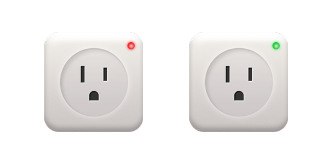
# 19.1. 屬性(Properties)
- TfxSwitchButton元件主要屬性
| 屬性 | 功能說明 |
|---|---|
| IsChecked | 指定按鈕切換狀態 |
| Bitmap | 目前按鈕所顯示的狀態圖片 |
| SwitchOffBmp | 指定按鈕關閉時的狀態圖片 |
| SwitchOffBmp | 指定按鈕打開時的狀態圖片 |
# 19.1.1. IsChecked屬性
property IsChecked: Boolean read FIsChecked write SetIsChecked default True;
指定切換圖片按鈕顯示代表不同狀態的圖片。
IsChecked=True為顯示SwitchOffBmp圖片,False時顯示SwithchOnBmp圖片。
# 19.1.2. Bitmap屬性
property Bitmap: TBitmap read GetBitmap write SetBitmap;
目前按鈕所顯示的狀態圖片。
# 19.1.3. SwitchOffBmp屬性
property SwitchOffBmp: TBitmap read GetBitmap write SetBitmap;
指定按鈕關閉時的狀態圖片。
# 19.1.4. SwitchOffBmp屬性
property SwitchOffBmp: TBitmap read GetBitmap write SetBitmap;
指定按鈕打開時的狀態圖片。
# 19.2. 事件(Events)
- TfxSwitchButton元件主要事件
| 事件 | 何時觸發 |
|---|---|
| OnSwitch | 當Switch的IsChecked的值發生變化時觸發 |
# 19.2.1. OnSwitch事件
property OnSwitch: TNotifyEvent read GetOnSwitch write SetOnSwitch;
TfxSwitchButton更改IsChecked的值時呼叫的事件處理程式
# 19.3. 示例(Code)
TfxSwitchButton更改IsChecked的值時處理程式。
Procedure fxSwitch1OnSwitch(Sender: TObject);
Begin
if fxSwitch1.IsChecked Then
Showmessage('Switch On.')
else
Showmessage('Switch Off.');
End;
2
3
4
5
6
7
# 20. TfxRollImage元件
- 引用單元 FMXObjects
表示用於應用程式的可滾動播放圖片的元件。
每當您需要為使用者提供定時滾動播放圖片或閃爍狀態時,請使用TfxRollImage。
# 20.1. 屬性(Properties)
- TfxRollImage元件主要屬性
| 屬性 | 功能說明 | | -- | | | IsChecked | 指定是否啟動滾動圖片操作 | | Bitmap | 目前元件所顯示的圖片 | | ImageList | 指定滾動圖片的圖片列表 | | Interval | 指定滾動圖片的時間間隔 |
# 20.1.1. IsChecked屬性
property IsChecked: Boolean read FIsChecked write SetIsChecked default True;
指定是否啟動滾動圖片。
IsChecked=True為滾動圖片,為False時則停止滾動。
# 20.1.2. Bitmap屬性
property Bitmap: TBitmap read GetBitmap write SetBitmap;
目前元件所顯示的圖片。
# 20.1.3. ImageList屬性
property ImagesList: TCustomImageList read FImagesList write SetImages;
指定滾動圖片的圖片列表ImageList對象。
# 20.2. 示例(Code)
指定ImageList對像進行圖片播放。
Begin
{滾動播放fxImagesLinst1中的圖片,1秒切換一次}
fxRollImage1.ImagesList := fxImagesList1;
fxRollImage1.InterVal := 1000;
fxRollImage1.IsChecked := True;
{滾動播放fxImagesLinst2中的圖片,2秒切換一次}
{顯示fxSwitchButton的SwithchOffBmp圖片}
fxRollImage1.ImagesList := fxImagesList2;
fxRollImage1.InterVal := 2000;
fxRollImage1.IsChecked := True;
End;
2
3
4
5
6
7
8
9
10
11
# 21. TfxSplitter元件
- 引用單元 FMXStdCtrls
TSplitter將FireMonkey表單的客戶區域劃分爲可調整大小的窗格。
在兩個對齊的控制元件之間的窗體中新增一個拆分器,以允許使用者在運行時調整控制元件的大小。拆分器位於對齊到窗體一側的控制元件和填充客戶區其餘部分的控制元件之間。將拆分器與錨定到窗體邊緣的控制元件對齊。當用戶移動分配器時,它調整錨定控制元件的大小。這依次更改表單的客戶區域,填充其餘客戶區域的控制元件相應地調整大小。
將窗體上的每個控制元件作為單獨的窗格使用。在放置每個窗格之後,放置一個具有相同對齊方式的拆分器,以便調整窗格的大小。要放置在表單上的最後一個窗格應該與客戶機對齊,以便在所有其他窗格調整大小之後自動調整大小以填充剩餘的空間。
# 22. TfxStatusBar元件
- 引用單元 FMXStdCtrls
表示在FireMonkey窗體中使用的狀態列元件。
狀態列通常對齊在表單的底部,並在運行時顯示有關應用程式的資訊。狀態列可以顯示一個大小控制,所以如果你的窗體是可縮放的,只要你已經有了一個狀態列,就不需要新增TSizeGrip元件。
# 23. TfxToolBar元件
- 引用單元 FMXStdCtrls
表示在FireMonkey窗體中使用的工具欄元件。
工具欄通常排列在表單的頂部,有一組按鈕表示訪問嵌入到應用程式中的功能的快捷方式或方法。工具欄包含速度按鈕,但是其他的FireMonkey控制元件可以放在工具欄中。爲了一致性,工具欄上的所有工具按鈕應該保持統一的寬度和高度。
通常,工具按鈕對應于應用程式功能表中的項,使使用者能夠更直接地訪問應用程式的命令,但是它們可以訪問應用程式中實現的其他功能。
# 24. TfxListBox元件
- 引用單元 FMXStdCtrls
一個TfxListBox中顯示在滾動列表一組專案。
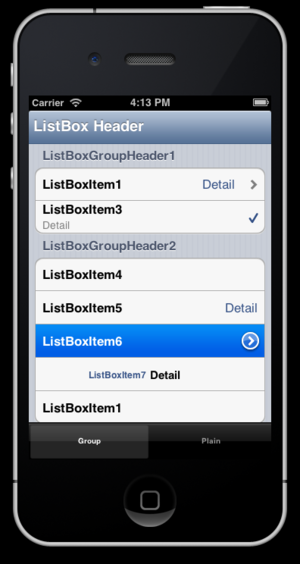
要新增專案,您可以通過雙擊「 表單設計器」中的組合框控制元件來管理組合框中的專案。這將打開「 專案設計器」對話方塊,您可以在其中新增,刪除和更改專案的順序。
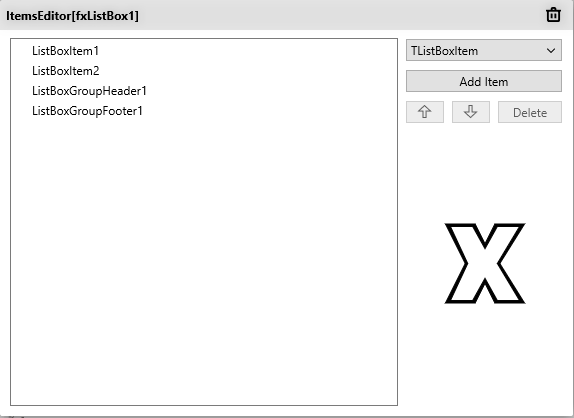
ItemsEditor 列表框專案編輯器
在設計時使用ListBox項編輯器可以從ListBox元件中新增或刪除項。您可以新增不同型別的專案並更改其順序。
要顯示列表框專案編輯器中,用滑鼠右鍵單擊該元件的TListBox 窗體設計器,選擇專案編輯器...。
使用列表框專案編輯器
列表框專案編輯器包含專案列表,用於選擇專案型別的組合框,「 新增專案」按鈕,「 刪除」按鈕和用於更改專案順序的箭頭按鈕。
- 要將專案新增到列表中,請從用於選擇專案型別的組合框中選擇要新增的專案的型別,然後單擊新增專案。
- 要從列表中刪除一個專案,請從專案列表中選擇一個專案,然後單擊刪除。
- 要更改專案的順序,請從專案列表中選擇該專案,然後單擊相應的箭頭按鈕。
可用專案的型別
列表框專案編輯器使您可以新增以下型別的專案:
- TListBoxItem:一個普通的列表框專案。
- TMetropolisUIListBoxItem:一個列表框專案,包含其他元素(例如,標題,副標題和描述文字),並且符合Metropolis樣式。
- TListBoxGroupHeader:一個列表框專案,用作一組列表框專案的標題。
- TListBoxGroupFooter:一個列表框專案,用作一組列表框專案的頁尾。
通過「 表單設計器」上下文功能表還可以使用其他項。右鍵單擊「 表單設計器」上的TfxListBox元件,然後選擇「 新增專案」。可用專案包括以上所有專案以及以下內容:
TSearchBox:一個「粘性」搜索框。 TListBoxHeader:列表框的標題。
# 24.1. 屬性(Properties)
- TfxListBox元件主要屬性
| 屬性 | 功能說明 |
|---|---|
| Count | 確定列表框中的項數 |
| Columns | 指定要在其上顯示列表框中的項的列數 |
| Items | 指定列表框中的項 |
| ItemIndex | 指定當前選定項的索引 |
| ItemWidth | 指定列表框中項的寬度 |
| ItemHeight | 指定列表框中項的高度 |
| ListItems | 返回具有指定索引的列表項 |
| ListStyle | 指定如何在列表框中顯示項 |
| Selected | 返回目前選擇的項 |
| MultiSelect | 指定是否可以在列表中選擇多個項 |
| Sorted | 指定專案列表是否已排序 |
| ShowCheckboxes | 在列表框中的每個項旁邊顯示一個覈取方塊 |
# 24.1.1. Count屬性
property Count: Integer read GetCount;
確定列表框中的專案數。
# 24.1.2. Columns屬性
property Columns: Integer read FColumns write SetColumns default 1;
指定在列表框中顯示專案的列數。
如果「 列數」設定為3,則列表框將顯示以下項:
# 24.1.3. Items屬性
property Items: TStrings read FItems write SetItems stored ItemsStored;
指定列表框中的專案。
使用項可獲取或將列表框中的項列表設定為字串。
使用ListItems屬性可通過指定專案索引來訪問專案。此屬性以TListBoxItem對象的形式返回該專案。
新增專案
- 要在設計時將專案新增為TListBoxItem,請參見 ListBox專案編輯器。
- 要在設計時將專案新增為TString,請使用 字串列表編輯器。
# 24.1.4. ItemIndex屬性
property ItemIndex: Integer read GetItemIndex write SetItemIndex default -1;
指定當前所選專案的索引。
獲取或設定在列表框中選擇的專案的索引。列表中的第一項具有索引0,第二項具有索引1,依此類推。如果未選擇任何專案,則ItemIndex的值為-1。
若要獲取所選的實際專案,請使用Selected屬性。
# 24.1.5. ItemWidth屬性
property ItemWidth: Single read FItemWidth write SetItemWidth;
指定列表框中專案的寬度。
預設值為0。如果為ItemWidth設定另一個值,則所有專案都將重新定義為該值,並顯示在多列上。
# 24.1.6. ItemHeight屬性
property ItemHeight: Single read FItemHeight write SetItemHeight;
從列表框中指定專案的高度。
使用ItemHeight指定列表框中專案的高度(以畫素為單位)。
# 24.1.7. ListItems屬性
property ListItems[Index: Integer]: TListBoxItem read GetListItem;
返回具有指定的列表項Index。
使用ListItems從列表框中獲取具有指定的專案Index。返回的專案是一個TListBoxItem對象。如果要以字串形式獲取專案,請使用Items。
# 24.1.8. ListStyle屬性
property ListStyle: TListStyle read FListStyle write SetListStyle default TListStyle.Vertical;
指定專案在列表框中的顯示方式。
ListStyle指定列表框中的專案是垂直顯示還是水平顯示。
ListStyle可以設定為Vertical或Horizontal。
# 24.1.9. Selected屬性
property Selected: TListBoxItem read GetSelected;
返回目前選定的專案。
如果未選擇任何專案,則返回nil。
若要獲取目前所選專案的索引,請使用ItemIndex屬性。
# 24.1.10. MultiSelect屬性
property MultiSelect: Boolean read GetMultiSelect write SetMultiSelect;
指定是否可以在列表中選擇多個專案。
如果MultiSelect設定為True,則可以從列表中選擇一個以上的專案,否則您只能選擇一項。
# 24.1.11. Sorted屬性
property Sorted: Boolean read FSorted write SetSorted default False;
指定是否對專案列表進行排序。
# 24.1.12. ShowCheckboxes屬性
property ShowCheckboxes: Boolean read FShowCheckboxes write SetShowCheckboxes default False;
在列表框中的每個專案旁邊顯示一個覈取方塊。
# 24.2. 事件(Events)
- TfxListBox元件主要事件
| 事件 | 何時觸發 |
|---|---|
| OnChange | 在列表框中的選擇更改時發生 |
| OnClick | 單擊控制元件時發生 |
| OnDblClick | 當滑鼠指針雙擊控制元件上時發生 |
| OnItemClick | 指定當前選定項的索引 |
# 24.2.1. OnChange事件
property OnChange: TNotifyEvent read FOnChange write FOnChange;
在列表框中的選擇更改時發生。
編寫一個OnChange事件處理程式,以在列表框中選擇一個或多個新專案后立即採取特定的措施。
# 24.2.2. OnClick事件
property OnClick: TNotifyEvent read FOnClick write SetOnClick stored OnClickStored;
單擊控制元件時發生。
對於預設將HitTest屬性設定為False的控制元件(例如TLabel和TPathLabel),OnClick和OnDblClick滑鼠事件會傳遞到該控制元件後面的控制元件。
通常,OnClick事件發生在按下滑鼠左鍵並用滑鼠懸停在控制元件上或單擊Click時。
對於按鈕控制元件,當控制元件處於焦點位置並且按下SPACEBAR或ENTER鍵時,也會發生OnClick事件。
對於狀態控制,像TfxRadioButton和TfxCheckBox,的OnClick不改變狀態(isChecked屬性不改變)。OnClick不能與表單關聯。
# 24.2.3. OnDblClick事件
property OnDblClick: TNotifyEvent read FOnDblClick write FOnDblClick;
當滑鼠指針雙擊控制元件上時發生。
呼叫DblClick時也會發生OnDblClick。
對於預設將HitTest屬性設定為False的控制元件(例如TLabel和TPathLabel),OnClick和OnDblClick滑鼠事件會傳遞到該控制元件後面的控制元件。
# 24.2.4. OnItemClick事件
property OnItemClick: TItemClickEvent read FOnItemClick write FOnItemClick;
單擊列表框中的專案后立即發生。
編寫一個OnItemClick事件處理程式,以響應單擊列表框元件中的某個專案。
OnItemClick事件的事件處理程式接收兩個參數:
- Sender:TCustomListBox實體儲存已單擊的列表框專案。
- Item:單擊的TListBoxItem實體。
# 24.3. 方法(Methods)
- TfxListBox元件主要方法
| 方法 | 功能描述 |
|---|---|
| Clear | 從列表中刪除所有專案 |
| SelectAll | 選擇列表中的所有專案 |
| ClearSelection | 從列表框中取消選擇所有選定的專案 |
| ItemByPoint | 返回指定點的專案 |
| ItemByIndex | 返回由指定的索引處的專案 |
| AddObject | 新增專案 |
| RemoveObject | 刪除專案 |
| Sort | 排序 |
# 24.3.1. Clear方法
procedure Clear; virtual;
從列表中刪除所有專案。
清除將從列表框中刪除專案,並釋放為其分配的記憶體。列表框中的專案儲存為TListBoxItem對象。
# 24.3.2. SelectAll方法
procedure SelectAll;
選擇列表中的所有專案。
僅當MultiSelect設定為True時,SelectAll才有效。
# 24.3.3. ClearSelection方法
procedure ClearSelection;
從列表框中取消選擇所有選定的專案。
如果在呼叫ClearSelection之前未選擇任何專案,則不會發生任何事情。
# 24.3.4. ItemByPoint方法
function ItemByPoint(const X, Y: Single): TListBoxItem;
返回指定點的專案。
呼叫ItemByPoint以獲取在其範圍內包含X和指定的點的專案Y。
# 24.3.5. ItemByIndex方法
function ItemByIndex(const Idx: Integer): TListBoxItem;
返回由指定的索引處的專案。
# 24.3.6. AddObject方法
procedure AddObject(const AObject: TFmxObject);
將AObject對像新增到列表中。
AddObject在內部呼叫DoAddObject,該實現實現AddObject的所有業務功能。
AddObject將AObject參數中提供的對象新增到此對像(自身)的Children屬性中儲存的子級列表中。AddObject更改AObject此對像(自身)的父對象,並將其根設定為此對像(自身)AObject的Root對象。
子類,像TCommonCustomForm和TControl類,另外處理製表列出保持有序的對象名單,使用者可以選項卡。如果此類後代類支援ITabStopController介面,並且AObject是支援IControl介面的類的對象,則此後代的AddObject將(自身)對像AObject的TabList選項卡停止列表新增到該列表中。
# 24.3.7. RemoveObject方法
procedure RemoveObject(const AObject: TFmxObject); overload;
procedure RemoveObject(Index: Integer); overload;
2
從其父級移除子級對象。呼叫RemoveObject等效于將Parent設定為nil。
RemoveObject有兩個過載方法。第一個刪除通過AObject參數指定的對象,該對象的型別為TFmxObject。第二個對像刪除其索引通過Index參數指定的對象。
提示:如果要在對像上使用RemoveObject,則必須已通過AddObject方法將該對像新增到子級列表中。
# 24.3.8. Sort方法
procedure Sort(Compare: TFmxObjectSortCompare); override;
根據比較功能對佈局的元件進行排序Compare。
# 24.4. 示例(Code)
Procedure fxButton1OnClick(Sender: TObject);
var
i: Integer;
begin
fxListBox1.ShowCheckboxes := True;
fxListBox1.AlternatingRowBackground := True;
for i := 0 to 9 do
begin
fxListBox1.Items.Add('Itme' + IntToStr(i));
fxListBox1.ListItems[i].IsChecked := Odd(i);
end;
end;
2
3
4
5
6
7
8
9
10
11
12
示例運行結果:
# 25. TfxSuperListBox元件
- 引用單元 FMXControls
一個可自定ItemStyle的超級列表框。
# 25.1. 屬性(Properties)
- TfxSuperListBox元件主要屬性
| 屬性 | 功能說明 |
|---|---|
| PullFillColor | 指定拉列表框時填充的背景顏色 |
| PullLoading | 指定是否啟用向上拉操作 |
| PullLoadingMoveStr | 指定向上拉操作時指示的內容 |
| PullLoadingSvg | 指定向上拉操作時顯示的圖示 |
| PullLoadingUpStr | 指定向上拉操作鬆開時指的內容 |
| PullRefresh | 指定是否啟用向下拉操作 |
| PullRefreshMoveStr | 指定向下拉操作時指示的內容 |
| PullRefreshSvg | 指定向下拉操作時顯示的圖示 |
| PullRefreshUpStr | 指定向下拉操作鬆開時指的內容 |
| PullTextColor | 指定拉操作時顯示內容的顏色 |
| ItemStyle | 指定列表框的專案風格 |
| Count | 指示列表框的專案記錄數 |
TfxSuperListBox元件主要屬性展示
# 25.1.1. PullFillColor屬性
Property PullFillColor: TAlphaColor Read FPullFillColor Write SetPullFillColor;
# 25.1.2. PullLoading屬性
Property PullLoading: Boolean Read FPullLoading Write FPullLoading;
# 25.1.3. PullLoadingMoveStr屬性
Property PullLoadingMoveStr: String Read FPullLoadingMoveStr Write SetPullLoadingMoveStr;
# 25.1.4. PullLoadingSvg屬性
Property PullLoadingSvg: TfxSVGData Read FPullLoadingSvg Write SetPullLoadingSvg;
# 25.1.5. PullLoadingUpStr屬性
Property PullLoadingUpStr: String Read FPullLoadingUpStr Write SetPullLoadingUpStr;
# 25.1.6. PullRefresh屬性
Property PullRefresh: Boolean Read FPullRefresh Write FPullRefresh;
# 25.1.7. PullRefreshMoveStr屬性
Property PullRefreshMoveStr: String Read FPullRefreshMoveStr Write SetPullRefreshMoveStr;
# 25.1.8. PullRefreshSvg屬性
Property PullRefreshSvg: TfxSVGData Read FPullRefreshSvg Write SetPullRefreshSvg;
# 25.1.9. PullRefreshUpStr屬性
Property PullRefreshUpStr: String Read FPullRefreshUpStr Write SetPullRefreshUpStr;
# 25.1.10. PullTextColor屬性
Property PullTextColor: TAlphaColor Read FPullTextColor Write SetPullTextColor;
# 25.1.11. ItemStyle屬性
Property ItemStyle: TControl Read FItemStyle Write SetItemStyle;
# 25.2. 2.25.3.事件(Events)
- TSuperfxListBox元件主要事件
| 事件 | 何時觸發 |
|---|---|
| OnChanged | 在列表框中的專案發生改變時 |
| OnPullLoadingEvent | 當列表框向上拉動鬆開時(載入) |
| OnPullRefreshEvent | 當列表框向下拉動鬆開時(重新整理) |
# 25.2.1. OnChanged事件
當列表框中的專案發生改變時,執行相關程式。
# 25.2.2. OnPullLoadingEvent事件
當列表框向上拉動鬆開時(載入),執行相關程式。
# 25.2.3. OnPullRefreshEvent事件
當列表框向下拉動鬆開時(重新整理),執行相關程式。
# 25.3. 方法(Methods)
- TfxSuperListBox元件主要方法
| 方法 | 功能描述 |
|---|---|
| Clear | 從列表中刪除所有專案 |
| Initial | 列表框初始化 |
| AddItem | 新增專案 |
| AddHeader | 新增專案頭 |
| ItemByIndex | 返回由指定的索引處的專案 |
| DeleteIndex | 指定索引刪除專案 |
| ItemIndex | 表示專案的索引 |
# 25.3.1. Clear方法
procedure Clear; virtual;
從列表中刪除所有專案。
清除將從列表框中刪除專案,並釋放為其分配的記憶體。列表框中的專案儲存為TListBoxItem對象。
# 25.3.2. Initial方法
Procedure Initial;
初始化列表框中的ItemList對象。需要在窗體建立的時候執行此方法。
# 25.3.3. AddItem方法
Function AddItem: TfxSuperListBoxItem;
將TfxSuperListBoxItem對像新增到列表中。
# 25.3.4. AddHeader方法
Function AddHeader: TfxSuperListBoxHeader;
將TfxSuperListBoxHeader對像新增到列表中。
# 25.3.5. ItemByIndex方法
function ItemByIndex(const Idx: Integer): TListBoxItem;
返回由指定的索引處的專案。
# 25.3.6. DeleteIndex方法
Procedure DeleteIndex(Const AIndex: Integer);
從其父級的ItemList中移除Item對象。
# 25.3.7. ItemIndex方法
Property ItemIndex: Integer Read GetItemIndex Write SetITemIndex;
獲取目前選中的Item索引。
# 25.4. 示例(Code)
//在fxSuperListBox1下拉鬆開時,填充列表
Procedure fxSuperListBox1OnPullRefreshEvent(Sender: TObject);
Var
i:integer;
iLbi:TfxSuperListBoxItem;
Begin
fxSuperListBox1.Clear;//清空列表框ItemList
fxSuperListBox1.BeginUpdate;//開始更新
i := 1;
while i <= 10 Do //循環10次
begin
iLbi:=fxSuperListBox1.AddItem;//新增一個Item
TfxLabel(iLbi.GetStyleFmxObject('fxLabel1')).Text:= IntToStr(i);//給Item上的fxLabel1文字框賦值
TfxLabel(iLbi.GetStyleFmxObject('fxLabel2')).Text:= '這是第'+IntToStr(i)+'個Item。';//給Item上的fxLabel2文字框賦值
inc(i);//計數加1
End;
fxSuperListBox1.EndUpdate;//結束更新
End;
//窗體Create時執行
Begin
ItemStyle1.Visible := false;//將專案風格不可見
fxSuperListBox1.Initial;//初始化fxSuperListBox1
End.
2
3
4
5
6
7
8
9
10
11
12
13
14
15
16
17
18
19
20
21
22
23
24
示列運行結果:
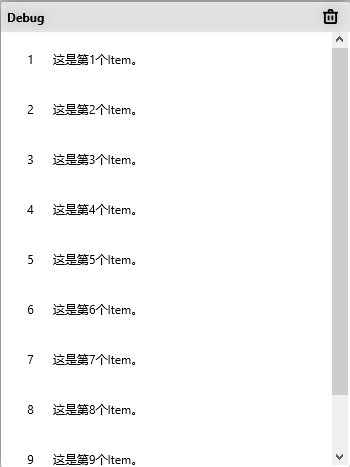
# 26. TfxComboBox元件
- 引用單元 FMXListBox
TfxComboBox帶下拉選單框的按鈕元件。
單擊按鈕顯示列表。您可以從列表中選擇一個專案,該專案將顯示為按鈕的文字。您不能直接在組合框按鈕中鍵入文字。
要新增專案,請打開「 專案設計器」對話方塊,您可以在其中新增,刪除和更改專案的順序。
# 26.1. 屬性(Properties)
- TfxComboBox元件主要屬性
| 屬性 | 功能說明 |
|---|---|
| ItemIndex | 指定當前所選專案的索引 |
| Items | 指定下拉選單中的專案 |
| ItemHeight | 指定下拉選單中專案的高度 |
| ItemWidth | 指定下拉選單中專案的寬度 |
# 26.1.1. ItemIndex屬性
property ItemIndex: Integer read GetItemIndex write SetItemIndex;
指定當前所選專案的索引。
獲取或設定在組合框中選擇的專案的索引。列表中的第一項具有索引0,第二項具有索引1,依此類推。如果未選擇任何專案,則ItemIndex的值為-1。
# 26.1.2. Items屬性
property Items: TStrings read GetItems write SetItems stored ItemsStored;
指定下拉選單中的專案。
使用專案可獲取或將下拉選單中的專案列表設定為字串。
# 26.1.3. ItemHeight屬性
property ItemHeight: Single read GetItemHeight write SetItemHeight;
指定下拉選單中專案的高度。
使用ItemHeight指定組合框列表中專案的高度(以畫素為單位)。
# 26.1.4. ItemWidth屬性
property ItemWidth: Single read FItemWidth write SetItemWidth;
指定下拉選單中專案的寬度。
使用ItemWidth指定組合框列表中專案的寬度(以畫素為單位)。
# 26.2. 事件(Events)
- TfxComboBox元件主要事件
| 事件 | 何時觸發 |
|---|---|
| OnChange | 當下拉框中的所選專案更改時觸發 |
| OnClick | 當下拉框被單擊時觸發 |
# 26.2.1. OnChange事件
property OnChange: TNotifyEvent read FOnChange write FOnChange;
當組合框中的所選專案更改時發生。
從列表中選擇一個新專案后,編寫一個OnChange事件處理程式以立即執行特定操作。
# 26.2.2. OnClick事件
property OnClick: TNotifyEvent read FOnClick write SetOnClick stored OnClickStored;
單擊控制元件時發生。
通常,OnClick事件發生在按下滑鼠左鍵並用滑鼠懸停在控制元件上或單擊Click時。
對於按鈕控制元件,當控制元件處於焦點位置並且按下SPACEBAR或ENTER鍵時,也會發生OnClick事件。
# 26.3. 示例(Code)
給fxComboBox1增加兩個專案。
Begin
fxComboBox1.Clear;
fxComboBox1.Items.Add('A');
fxComboBox1.Items.Add('B');
End.
2
3
4
5
示例運行結果:
# 27. TfxMemo元件
- 引用單元 FMXMemo
TfxMemo是一個多行文字編輯控制元件,可提供文字滾動。
使用TfxMemo將標準的多行編輯控制元件放置在表單上。多行編輯框允許使用者輸入多行文字。它們適合代表大量文字。
備註控制元件中的文字可以整體或逐行編輯。
備註控制元件中文字的特徵可以通過使用例如Font,FontColor或CharCase進行修改。
要限制對備註控制元件的更改,請使用諸如ReadOnly,Enabled或MaxLength的屬性。
當焦點不清晰時,即使使用者選擇了文字,TMemo也不會繪製選擇矩形。您可以使用SelText屬性來驗證是否選擇了文字。
注意:如果控制元件中的行數超過控制元件中可以同時顯示的行數,則可以使用滾動條滾動控制元件中的文字。請注意,在Windows上,預設情況下顯示滾動條。但是,在OS X上,預設情況下不會顯示滾動條。在OS X上,當您嘗試使用滑鼠滾輪滾動文字時,將顯示滾動條。要強制預設顯示滾動條,請在「 對像檢查器」中選擇備註控制元件,然後將「 自動隱藏」設定為False。
# 27.1. 示例
給文字框賦值
fxMemo1.Lines.Text := '這是一個文字框';
# 28. TfxEdit元件
- 引用單元 FMXEdit
通用FireMonkey編輯框。
TfxEdit擴充套件的功能TCustomEdit通過發佈一組屬性的對象檢查,以便您可以自定義的外觀和感覺這個編輯框。
當焦點不清晰時,即使使用者選擇了文字,TfxEdit也不會繪製選擇矩形。您可以使用SelText屬性來驗證是否選擇了文字。
注意:對於多行編輯控制元件,請使用TfxMemo。
# 28.1. 示例
給編輯框賦值
fxEdit1.Text := '這是一個編輯框';
# 29. TfxTreeView元件
- 引用單元 FMXTreeView
TfxTreeView表示一個視窗,該視窗顯示專案的層次結構列表,例如磁碟上的檔案和目錄。
使用TfxTreeView將展開和收縮輪廓新增到FireMonkey表單。樹形檢視控制元件中的每個節點都由一個標籤和一個附加到每個節點的覈取方塊組成。每個節點可以具有與其關聯的子節點列表。通過單擊具有子節點的節點,您可以展開或摺疊關聯的子節點列表。
# 30. TfxListView元件
- 引用單元 FMXListView
表示一個FireMonkey 列表檢視元件,可用於儲存和顯示各種型別的專案。
該TfxListView的顯示經過優化列表中的專案的集合LiveBindings和快速和平滑滾動。
列表檢視中的專案可以具有以下一項或多項外觀功能:
- 標題或詳細資訊文字(例如,使用TfxListView的Item.Text可繫結成員)
- 關聯的影象(例如,使用TfxListView的Item.Bitmap可繫結成員)
- 附件圖示(例如,使用對像檢查器中的ItemEditAppearance屬性)
- 附加的圖形或文字按鈕(例如,使用TfxListView的Item.ButtonText可繫結成員)
您可以通過修改列表項的佈局(包括標題,關聯的影象,文字詳細資訊或附件圖示)來自定義列表檢視的外觀。
TfxListView具有編輯模式,您可以在其中 選擇多個專案。
# 30.1. 示例
您可以將專案新增到了TfxListView或者通過繫結到數據源,或通過程式碼(TfxListView的專案新增)。
演示如何向TListView新增專案:
//爲了獲得最佳效能,請使用BeginUpdate和EndUpdate。
var
LItem: TfxListViewItem;
I: Integer;
begin
fxListView1.BeginUpdate;
try
for I := 1 to 10 do
begin
LItem := fxListView1.Items.Add;
LItem.Text := 'fxListViewItem:' + IntToStr(I);
end;
finally
fxListView1.EndUpdate;
end;
end;
2
3
4
5
6
7
8
9
10
11
12
13
14
15
16
示例運行結果:
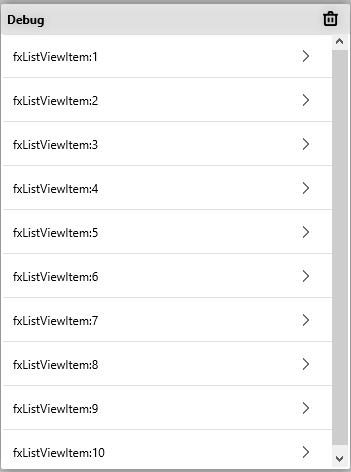
# 31. TfxSuperListView元件
- 引用單元 ufxSuperListView
表示一個FireMonkey 超級列表檢視元件,可用於儲存和顯示各種型別的專案。
# 31.1. 屬性(Properties)
- TfxSuperListView元件主要屬性
| 屬性 | 功能說明 |
|---|---|
| ItemStyle | 指定列表檢視專案風格 |
| ShowType | 指定列表檢視顯示型別 |
| Count | 指示列表檢視的專案記錄數 |
# 31.2. 2.25.3.事件(Events)
- TSuperfxListBox元件主要事件
| 事件 | 何時觸發 |
|---|---|
| OnSelectItemChangle | 在列表框中的專案發生改變時 |
# 31.2.1. OnSelectItemChangle事件
當列表框中的專案發生改變時,執行相關程式。
# 31.3. 方法(Methods)
- TfxSuperListView元件主要方法
| 方法 | 功能描述 |
|---|---|
| Clear | 從列表中刪除所有專案 |
| AddItem | 新增專案 |
| GetItem | 返回由指定的索引處的專案 |
| PutItem | 將專案移動到指定索引處 |
| Delete | 指定索引刪除專案 |
| ItemIndex | 表示專案的索引 |
# 31.3.1. Clear方法
procedure Clear; virtual;
從列表中刪除所有專案。
清除將從列表框中刪除專案,並釋放為其分配的記憶體。列表框中的專案儲存為TListBoxItem對象。
# 31.3.2. AddItem方法
Function AddItem: TfxSuperListViewItem;
將TfxSuperListViewItem對像新增到列表中。
# 31.3.3. GetItem方法
function GetItem(Index: Integer): TfxSuperListViewItem;
返回由指定的索引處的專案。
# 31.3.4. PutItem方法
procedure PutItem(Index: Integer; Item: TfxSuperListViewItem);
將TfxSuperListViewItem移動到指定索引處。
# 31.3.5. Delete方法
Procedure Delete(Const AIndex: Integer);
從其父級的ItemList中移除Item對象。
# 31.3.6. ItemIndex方法
Property ItemIndex: Integer Read GetItemIndex Write SetITemIndex;
獲取目前選中的Item索引。
# 31.4. 示例(Code)
//在fxSuperListBox1下拉鬆開時,填充列表
Var
i:integer;
iLvi:TfxSuperListViewItem;
Begin
fxSuperListView1.Clear;//清空列表框ItemList
fxSuperListView1.BeginUpdate;//開始更新
i := 1;
while i <= 10 Do //循環10次
begin
iLvi:=fxSuperListView1.AddItem;//新增一個Item
TfxLabel(iLvi.GetStyleFmxObject('fxLabel1')).Text:= IntToStr(i);//給Item上的fxLabel1文字框賦值
TfxLabel(iLvi.GetStyleFmxObject('fxLabel2')).Text:= '這是第'+IntToStr(i)+'個Item。';//給Item上的fxLabel2文字框賦值
inc(i);//計數加1
End;
fxSuperListView1.EndUpdate;//結束更新
End;
//窗體Create時執行
Begin
ItemStyle1.Visible := false;//將專案風格不可見
End.
2
3
4
5
6
7
8
9
10
11
12
13
14
15
16
17
18
19
20
21
22
# 32. TfxImageList元件
- 引用單元 FMXImgList
FireMonkey影象列表是多解析度點陣圖的集合。
TfxImageList影象列表提供了可在GUI的不同圖形元素(例如按鈕,功能表項和列表控制元件上的圖示)上繪製的小影象的集合。影象列表用於有效管理大量圖示或小點陣圖。
可在TfxImageList元件上雙擊滑鼠,打開編輯器(ImagesEditor)進行圖像列表的新增、刪除。
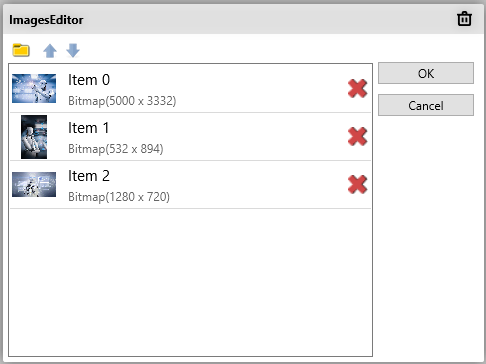
# 33. TfxTabControl元件
- 引用單元 FMXTabControl
TfxTabControl是具有筆記本分隔符外觀的選項卡集。
使用TfxTabControl將具有多個選項卡設定的控制元件新增到FireMonkey表單。目前選項卡更改時,選項卡控制元件必須在OnChange事件處理程式中直接更新其內容以反映更改。
禁用TfxTabControl對像會同時禁用所有選項卡。要啟用或禁用特定的選項卡,您可以以程式設計方式使用Tabs屬性,如下面的程式碼片段所示,其中索引為1的選項卡被呈現為禁用狀態:
fxTabControl1.Tabs[1].Enabled := False;
使用TfxTabControl可以建立具有強大功能的豐富圖形界面,例如特定應用程式的選項和配置。
雙擊窗體上TfxTabControl控制元件,可進行選項卡的增加與刪除操作。
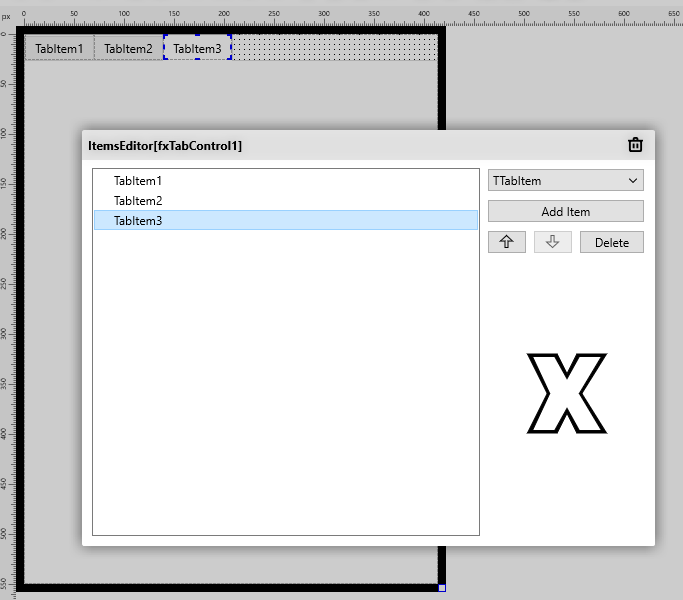
# 33.1. 屬性(Properties)
- TfxTabControl元件主要屬性
| 屬性 | 功能說明 |
|---|---|
| Align | 指定此控制元件的對齊選項(頂部、左側、客戶端等)。 |
| Anchors | 指定如何將控制元件錨定到其父控制元件。 |
| Enabled | 指定控制元件是否響應滑鼠、鍵盤和計時器事件。 |
| Height | 指定控制元件的垂直大小(以畫素為單位)。 |
| Hint | 指定當使用者將滑鼠移到控制元件上時出現的文字字串。 |
| HitTest | 使控制元件能夠捕獲滑鼠事件。 |
| Locked | 指定控制元件在設計時是否鎖定。 |
| Margins | 指定控制元件的頁邊距。 |
| Name | 指定程式碼中引用的元件的名稱。 |
| Opacity | 指定控制元件不透明度。 |
| Padding | 指定控制元件的填充。 |
| PopupMenu | 指定上下文(彈出式)功能表對像 |
| Position | 指定當前控制元件的相對於其父控制元件的左上角。 |
| RotationAngle | 指定控制元件從x軸旋轉的數量(以度為單位)。 |
| RotationCenter | 指定控制元件的軸心點的位置。 |
| Scale | 指定控制元件的規模。 |
| Size | 指定垂直和水平大小(大小。控制元件的高度和大小(以畫素為單位)。 |
| TabHeight | 指定選項卡的高度。 |
| TabIndex | 指示選項卡的索引號 |
| TabPosition | 指定選項卡標籤的顯示方式(Top、Bottom、Note、Dots、PlatformDefault) |
| Tag | 將一個NativeInt整數值儲存為元件的一部分。 |
| Touch | 指定與控制元件關聯的觸控管理器元件。 |
| Visible | 指定元件是否顯示在螢幕上。 |
| Width | 指定控制元件的水平大小(以畫素為單位)。 |
